| �Z���V�l�E�G�C�����������z�[���y�[�W | �d�b�@03-3999-9906 |
|
�u�p�����b�N�X�e�v���u�A�i���C�U�[�v�ɁA�u�p�����b�N�X�E�v���v���u�A�i���C�U�[�v���X�v�ɐi�����āA
�����]�����v�X���ϓI����ʓI�Ɏ��{�ł���悤�ɂȂ�܂����B
�Ȃ��A�u�A�i���C�U�[�v�Ɓu�A�i���C�U�[�v���X�v�̗������w���ꍇ�́A�u�A�i���C�U�[�i�v���X�j�v�ƕ\�L���Ă��܂��B
![�Z���V�l�E�G�C���������^�����]�g���{�B�A�i���C�U�[�v���X�̉�� �]�g���PC�\�t�g�u�A�i���C�U�[�v���X�v�̉��](Analyzer-plus-maingamen1080.jpg)
| �T���v�������F�u�]�g��̓\�t�g�uAnalyzerPlus�v�̍Đ���ʁv |
|
||||||||||||
Fp1�̑��茋�ʂ��f�ڂ��Ă��܂��B �]�g������PC��2�Z�b�g�p�ӂ��A�����Fp1��Fp2���ɑ��肵�Ă��܂��B |
||||
|
![�]�g����10-20�@��Fp1 �]�g����10-20�@��Fp1](Fp1.jpg) |
|||
�`�f���^�g���������Ȃ��`
|
![�Z���V�l�E�G�C���������^�a�c�m�_�B�g�ȈՔ]�g����m�h�ɂȂ�O���b�u���ł��B ��̃j�[�Y�ɉ�����ȈՔ]�g����m�̐��ƂɂȂ�I�@���̌��ӂ��T�|�[�g����]�g����탁�[�J�[�Ƃ̃^�C�A�b�v�v���W�F�N�g�ł��B](../../hyousi/sokuteisi2022.9.8.jpg)
���̃R�[�i�[�̃T�[�r�X���A2022�N9��20�����ȂďI�����܂����B ����ɓ��e���[�������āA�ȈՔ]�g����m�{���u���̃e�L�X�g�y�я��Љ�����\��ł��B �����]�g�ǖ{�@�`�n�߂悤�A�����]�g�����` ![�Z���V�l�E�G�C���������^�����]�g�ǖ{�`�n�߂悤�A�����]�g�����` �����]�g�ǖ{�`�n�߂悤�A�����]�g�����`](suiminnouhadokuhon6003.jpg) �]�g����탁�[�J�[�̃t���[�e�b�N�G���N�g���j�N�X������Ђ��炲�p���������� ���ꂩ�琇���]�g�̌������n�߂錤���҂̊F�l��ΏۂƂ���������i�����j���쐬���܂����B ������p�̕��́A �t���[�e�b�N�G���N�g���j�N�X������Ђ̊Y���y�[�W�i�T�[�r�X�͏I�����Ă��܂��j ���炨�\�����݂��������B �ŐV�o�[�W�������u��3��-2�v�ł��B ���o�[�W�������������̕��́A�_�E�����[�hURL�̃o�[�W����������ύX���ă_�E�����[�h�ł��܂��B �Ⴆ�A��1��-9�̃t�@�C���́A�uSleepEEGreader1-9.zip�v�ƂȂ��Ă��܂��B ���[�U�[���ƃp�X���[�h�̕ύX�͂���܂���B |
�����āI������
| NTT���]�i���g�Ђ��^�c�����u�����āI�������v���琇���ɂ܂���ނ��A �]�g�����ƂƂ����a�c�m�_�����܂����B �ȉ��̃^�C�g���œ��E�F�u�T�C�g�Ɍf�ڂ���Ă��܂��B �u�]�g�����Ƃɕ������I�{��ǂ�Ŗ����Ȃ�Ƃ��A�Ȃ�Ȃ��Ƃ��̈Ⴂ�Ƃ́H�v |
![�Z���V�l�E�G�C���������^�]�g����^�]�R����̓T�[�r�X �]�g����^�]�R����̓T�[�r�X](../../hyousi/nouhasokutei-noukonkaiseki-service.jpg)
| ����ҁF�a�c�m�_ |
| �s�b�N�A�b�v�]�g�P | ��Ɋ��q�����������̔]�g�B�A�Q�̏����𐮂�������Î��̃����[�h�i�D���j���A����J�n����4��45�b�ӂ�Ń��[�h�ɓ]���B���̗l�ɁA�ƃ��[�h���o����C�Ƀ��[�h�ɂȂ邱�Ƃ��悭����B |
![�Z���V�l�E�G�C���������^�����]�g���{�^�r�b�N�A�b�v�]�g�u���z�O���t�v�B�������̔]�g�B ��Ɋ��q�����������̔]�g�B�A�Q�̏����𐮂�������Î��̃����[�h���A����J�n����4��45�b�ӂ�Ń��[�h�ɓ]���B���̗l�ɁA�ƃ��[�h���o����C�Ƀ��[�h�ɂȂ邱�Ƃ��悭����B](nyuumin.jpg)
| �ƃ��[�h�̂܂ǂ�ݏ�Ԃ𑪒肵����́A�u�����]�g�̑���^��͗�v�Љ�y�[�W�ɃO���t�C�Ƃ��Čf�ڂ��Ă��܂��B���E�iFp1��Fp2�j�̔]�g���ɑ��肵�ē����̏u�Ԃ𑨂������z�O���t���u�s�b�N�A�b�v�]�g13�v�Ɍf�ڂ��Ă��܂��B |
| �s�b�N�A�b�v�]�g2 | �ڂ���āA�킴�Ɩڂ��L�����L���������ăA�[�`�t�@�N�g�i�m�C�Y�j�����������̃O���t�B����Î��ɏo�郿�g�Ƌ��ɁA���g�ш�ɃA�[�`�t�@�N�g�������������Ă���B���iRAW�j�g�`�̊�����傫������Ă��邱�Ƃ�����A���g�ш�̃A�[�`�t�@�N�g���������@�ł���B�]�g�ǂ���ۂɂ́A���̗l�ȃA�[�`�t�@�N�g�����̉\���̕Ћ��Ɂi�ہA�ǐ^�Ɂj�������Ȃ���Ȃ�Ȃ��B |
![�Z���V�l�E�G�C���������^�����]�g���{�^�킴�Ɩڂ��L�����L�����ăm�C�Y�i�A�[�`�t�@�N�g�j�����������̕��z�O���t �ڂ���Ă킴�Ɩڂ��L�����L���������ăA�[�`�t�@�N�g�i�m�C�Y�j�����������̃O���t�B����Î��ɏo�郿�g�Ƌ��ɁA���g�ш�ɃA�[�`�t�@�N�g�������������Ă���B���iRAW�j�g�`�̊�����傫������Ă���B](mewokyorokyoro.jpg)
| �]�g�����uFM-939�v�ɕt�����Ă���]�g���PC�\�t�g�u�A�i���C�U�[�v�ł͖_�O���t�ƕ��z�O���t��\���ł��܂��B�I�v�V�����́u�A�i���C�U�[�v���X�v�𗘗p����ƁA���̗l�Ȑ��iRAW�j�g�`�ƔC�ӂɐݒ�ł���e���g���ш�̐܂���O���t��\�����邱�Ƃ��ł��܂��B�܂��A���z�O���t��_�O���t�ɐ�ւ��邱�Ƃ��ł��܂��B |
| �s�b�N�A�b�v�]�g3 | �e���r�̃h�L�������^���[�ԑg���ςĂ��āA�s�K�ȋ����ɐ[����������ɋ������g���o���B���g���ŏ��ɋ����o��43���ӂ肩�珙�g�ш�̃A�[�`�t�@�N�g���������É����Ă���B����́A�u�ڂ�ዅ�^�������������߂Ǝv����B�������A����Ă���i���g�������o�Ă���j�r������ĂуA�[�`�t�@�N�g�������o�n�߂��B���蕔�ʂ�Fp2�B |
![�Z���V�l�E�G�C���������^�����]�g���{�^�s�K�ȋ����ɓ�������̔]�g �e���r�̃h�L�������g�ԑg���ςĂ��āA�s�K�ȋ����ɐ[����������̔]�g�B�������g���o���B���g�ш�̃A�[�`�t�@�N�g�������ɂ͍X�ɋ����Ȃ��Ă���B���蕔�ʂ�Fp2�B](doujyou.jpg)
| ���z�O���t�p�l���̏c����3�����i�X�N���[�����đS���Ԃ�\���ł��܂��j�̂��߁A�摜�ҏW�\�t�g�ō������Ę��Ղł���悤�ɂ��Ă��܂��BFp1�i���ł��̍��j����Fp2�i���ł��̉E�j�̕��������������̂ŁAFp2�̕��z�O���t���f�ڂ��܂����B�{���{�ł́A���ł��̍��E���ɑ��肷�邽�߂ɁA�]�g������PC��2�Z�b�g�p�ӂ��āA�����ʂɒT���d�ɂ�z�u���Č������Ă��܂��B |
| �A�i���C�U�[�i�v���X�j�̕��z�O���t�͔팱�҂̈ӎ���Ԃ␇���X�e�[�W�ϓI�ɔc���ł���֗��ȋ@�\�ł��B ���������̔��ʁA�A�[�`�t�@�N�g�̍��������ɂ߂�ɂ͕s�����ł��B �����₤���߂ɁA�A�i���C�U�[�v���X��RAW�i���j�g�`�\����L���ɂ����p���������B �ȉ��ɁA�l�X�ȃA�[�`�t�@�N�g����f�ڂ��܂��B |
�u���ɂ��A�[�`�t�@�N�g������
| ����܂łɂ��q�ׂĂ����Ƃ���A�]�g�ǂ��邽�߂ɂ̓A�[�`�t�@�N�g�̍������l������K�v������܂��B�ȉ��̃s�b�N�A�b�v�]�g4�`7�́u�A�i���C�U�[�v���X�v�́u���g�`�p�l���v�ɕ\�����ꂽ�O���t�ŁA�팱�҂��u���������Ƃ��ɍ��������A�[�`�t�@�N�g��ł��B �]�g�̐��g�`�̓|�W�e�B�u�i�v���X�j�̓d�ʂ�0�i�[���j��艺�ɁA�l�K�e�B�u�i�}�C�i�X�j��0����ɕ`����܂��B�u�A�i���C�U�[�v���X�v�́u���g�`�p�l���v�����̂悤�ɕ`���d�l�ł����A�c���̋ɐ��������L���͎��ۂƈႤ�u�������}�C�i�X�i�|�j�v�ƕt����Ă��܂��B �g�`�̎R�����͒J�𑊂ƌĂсA��R�����͈�J��P���A�R�ƒJ�̌����i�A���j��ƌĂт܂��B����ȏ�̘A�Ȃ�͎O���A�l���E�E�E�����͑����ƌĂт܂��B �Ȃ��A���g�`�p�l���̉����\���t���X�P�[����2�b�ł��B |
| ���ȉ��ɉ������g�`�̌����͔]�g�����BrainPro�uFM-929�v��p�����ꍇ�ł��B�uFM-939�v�͋t�����ɕ\�����܂��B |
| ���炭�ڂ��J������Ԃ���u���������Ƃ��B�ق�������Ƃ��ɔg�`��������i�|�W�e�B�u�ɂȂ�j�A�Ăяオ��Ƃ��ɓd�ʂ��オ��i�l�K�e�B�u�ɂȂ�j�B���̌�A����͊ɂ₩�Ɉ��肷��i�[����V�t�߂ɖ߂�j�B�B | ![�Z���V�l�E�G�C���������^�]�g���PC�\�t�g�u�A�i���C�U�[�v���X�v�̐��g�`�\���� �]�g�̐��g�`�B�ڂ��J������Ԃ���J�����Ƃ�](kai-heikai-500sunnpou-2.jpg) |
�s�b�N�A�b�v�]�g5
![�Z���V�l�E�G�C���������^�]�g���PC�\�t�g�u�A�i���C�U�[�v���X�v�̐��g�`�\���� �]�g�̐��g�`�B�ڂ��J������Ԃ�������Ƃ�](kai-hei-500.jpg) |
���炭�ڂ��J������Ԃ̌�ɕ��Ă��̂܂ܕ��Ă����Ƃ��B�ق�������Ƃ��ɔg�`��������A���̌�A�[����V�t�߂ɖ߂�B�P���B |
�s�b�N�A�b�v�]�g6
| ���炭�ڂ��������Ń����[�h�i�A���t�@�g�D���j�̌�ɖڂ��J�������Ƃ��B�ق��オ��Ƃ��ɔg�`���オ��A������Ƃ��ɔg�`��������B���̌�A�ɂ₩�Ɉ��肷�邪���u���b�L���O�͑����Ă���B�B | ![�Z���V�l�E�G�C���������^�]�g���PC�\�t�g�u�A�i���C�U�[�v���X�v�̐��g�`�\���� �]�g�̐��g�`�B�ڂ������Ԃ���J�����Ƃ�](hei-kaihei-500.jpg) |
�s�b�N�A�b�v�]�g7
![�Z���V�l�E�G�C���������^�]�g���PC�\�t�g�u�A�i���C�U�[�v���X�v�̐��g�`�\���� �]�g�̐��g�`�B�ڂ������Ԃ���J�����Ƃ�](hei-kai-500.jpg) |
���炭�ڂ������Ԃ̌�ɊJ���Ă��̂܂܊J���Ă����Ƃ��B�ق��オ��Ƃ��ɔg�`���オ��A���̌�A�[����V�t�߂ɖ߂�B�P���B�P���Ƃ͂������̂́A���̗�ł͊�����[���t�߂ɖ߂�ۂɃ[���������Ɏ�U��Ă���B |
�𗬓d���ɂ��A�[�`�t�@�N�g������
| �ȉ��̃s�b�N�A�b�v�]�g8�`10�́A�d��������̐Ód�U����d���U���A�R��d�����N���Ƃ���50Hz�^60Hz�̃A�[�`�t�@�N�g������ł��B�����̃A�[�`�t�@�N�g��ጸ������@�Ƃ��ẮA �P�D�팱�҂̔畆�Ɠd�ɂ̐ڐG��R������������B �Q�D�]�g������PC���o�b�e���[�쓮�ɂ��ēd�������痣���B �R�D���̓d�C�@��̓d���R�[�h���R���Z���g���甲���B �S�D�]�g�������A�[�X�Ɍq���B �T�D�Z���T�[�ɃG���t���b�N�܂��̓Z���T�[�v����p����ꍇ�̓��[�h���𑩂˂āA�e���[�h�����������Ȃ��悤�ɂ���B �Ȃǂ�����܂��B |
| �傫�ȃA�[�`�t�@�N�g���������Ă���B��ɋL�ڂ����u�A�[�`�t�@�N�g��ጸ������@�v���Q�l�ɂ��Ȃ���Ώ����邱�Ƃ��K�v�B | ![�Z���V�l�E�G�C���������^�]�g���PC�\�t�g�u�A�i���C�U�[�v���X�v�̐��g�`�\���� �]�g�����ɍ�p�����𗬓d���m�C�Y��](artifact-dai500.jpg) |
�s�b�N�A�b�v�]�g9
![�Z���V�l�E�G�C���������^�]�g���PC�\�t�g�u�A�i���C�U�[�v���X�v�̐��g�`�\���� �]�g�����ɍ�p�����𗬓d���m�C�Y��](artifact-syou500.jpg) |
�𗬓d���ɂ��A�[�`�t�@�N�g�������啪�������Ȃ��Ă���B���̒��x�Ȃ�A�A�i���C�U�[�v���X��FFT��͂���1Hz�`30Hz�̔]�g�d�ʂɈ��e���͂قږ����B��������͂萶�g�`�͏����Ȕ]�g��\�����������Ƃ���B |
�s�b�N�A�b�v�]�g10
| ���̐��g�`�̍���1�b�Ԃɂׂ͍��ȃM�U�M�U�i�A�[�`�t�@�N�g�j���c���Ă��邪�APC���甲���ĖT��ɂ�����AC�A�_�v�^�[�̃R�[�h��팱�҂��E�܂u�Ԃ��Y��Ȕg�`�i�E����1�b�ԁj�ƂȂ����B�g��O���t�i�M�U�M�U�̔g�`�Ɗ��炩�Ȕg�`�̈Ⴂ���悭������܂��j | ![�Z���V�l�E�G�C���������^�]�g���PC�\�t�g�u�A�i���C�U�[�v���X�v�̐��g�`�\���� �]�g�����ɍ�p�����𗬓d���m�C�Y������](artifact-syou-mu500.jpg) |
���ݒ��߂ɂ��A�[�`�t�@�N�g������
�s�b�N�A�b�v�]�g11
| �팱�҂����ݒ��߂��ۂ̋ؓd���N���Ƃ����A�[�`�t�@�N�g�B���ݕ��̋�����p�����ԁA�����x�Ȃǂ̈Ⴂ�Ŕg�`�͑傫���قȂ�B | ![�Z���V�l�E�G�C���������^�]�g���PC�\�t�g�u�A�i���C�U�[�v���X�v�̐��g�`�\���� �]�g�����ɍ�p�����팱�҂̊��ݒ��ߋؓd�m�C�Y](artifact-kamisime500.jpg) |
�A�i���C�U�[�v���X��p���ăZ���V�l���e���r�ԑg�̐���ɋ��͂��ăI���G�A���ꂽ�����
|
||||||||||||
�e���r�ԑg��̑��� |
| �s�b�N�A�b�v�]�g�P6 | �u�S���Ԑ܂���O���t�v�R�[�i�[�ɕ\�������f���^�g�i���F�j�̓d�ʂ��ώ@���邱�Ƃɂ��A�����X�e�[�W�̐[�x��������B���Ԃ͍�����E�ɗ���Ă���B�ŏ��ɂ���f���^�g�̍��d�ʂ́A�팱�҂��܂��ڂ��J���Ă����Ԃɂ��A�[�`�t�@�N�g�B�ڂ����ƃA���t�@�g�i���F�j���[�h�����炭�����A���̌�A�O���t�̒����i��15���o�߁j����f���^�g�̓d�ʂ����X�ɏオ��͂��߁A�������[���Ȃ�n�߂��̂�������B�������A�A�i���C�U�[�v���X�̑���\�Œ���g����1Hz�̂��߁A�ł����肪�[���Ȃ���1Hz�����̃f���^�g���吨���߂��ꍇ�́A�\�������܂���O���t�̓d�ʂ͒Ⴍ�Ȃ��Ă��܂����Ƃɗ��ӂ���K�v������B����́A�u���z�O���t�v�ɂ��Ă������B |
![�Z���V�l�E�G�C���������^�]�g���PC�\�t�g�u�A�i���C�U�[�v���X�v�̑S���Ԑ܂���O���t �S���Ԑ܂���O���t](InitialTime2020.9.14.jpg)
| ���̑S���Ԑ܂���O���t�́A����J�n�����30���Ԃł��B������܂��S���ԋ��̑S���Ԑ܂���O���t�͂������Ɍf�ڂ��Ă��܂��B�f���^�g�̌����Ő����[�x�̐�[���Y����������܂��B�������A�f���^�g���s��������悤�ɕ\������Ă��镔���́A�팱�҂̑̓��Ȃǂɂ��A�[�`�t�@�N�g�̏ꍇ���w�ǂł��B |
| �s�b�N�A�b�v�]�g�P7 | AnalyzerPlus�ŕ\������镪�z�O���t���摜�ҏW�\�t�g�Ōq����90�x�|�����u�o���I���z�O���t�v�B�I�鐇���]�g�̕ω�����ՓI�Ɋώ@�ł��܂��B������l�f�[�^���ۑ������̂ŁA��ʓI�ɐ�����]�����邱�Ƃ��\�ł��B |
![�Z���V�l�E�G�C���������^�a�c�m�_�B�������̍��E�]�̌o���I���z�]�g�O���t �������̌o���I���z�O���t](yp2020.8.17EEG-keijibunpugraph.jpg)
�Z���V�l�̃u���O�u�l�������l���R�Ґ��@�v�ɓ��e����
�uAnalyzer�{�v��p���Ĕ]�g��͂�����
vol.331�@�u�Q�������������^�C����U�����郁�J�j�Y���B�]�g�ώ@�Ɖ��w�����ōl����v�@2021.7.14�@
�d�C�J�[�y�b�g����̃A�[�`�t�@�N�g������
| ���q�l���p�ӂ��ꂽ�Q��ɔ팱�҂��Q�ē����]�g�𑪒肵���Ƃ��̐��g�`�i�s�b�N�A�b�v�]�g18�`20�j�ł��B�e�X�g���肵���Ƃ��ɃM�U�M�U�̃A�[�`�t�@�N�g������Ă��܂����i�s�b�N�A�b�v�]�g18�j�B�d�C�J�[�y�b�g���g�p����Ă����̂ŁA�팱�҂����g�ɓd������Ă��炢�܂����B���̏u�ԁA�M�U�M�U�������܂����i�s�b�N�A�b�v�]�g19�j�B�Y��Ȕg�`�ɂȂ����̂��m�F���āA�{�Ԃ̓����]�g������J�n���܂����i�s�b�N�A�b�v�]�g20�j�B �s�b�N�A�b�v�]�g18,19�̃A�[�`�t�@�N�g�i�m�C�Y�̃M�U�M�U�j�͏��������ɂ����̂ŁA�s�b�N�A�b�v�]�g18�`20���g�債���摜��p�ӂ��܂����B ���]�g���������߂��ɂ���d�C���i�̃X�C�b�`����Ă����P���Ȃ��ꍇ������܂��B�d���R�[�h�ɓd�����|�����Ă��邽�߂ł��B�d���v���O���R���Z���g���甲���Ɖe�����Ȃ��Ȃ�܂��B |
| �z�c�̉��ɕ~�����d�C�J�[�y�b�g�̃X�C�b�`���I���̂Ƃ��B�e�X�g������n�߂�Ɛ��g�`�ɃA�[�`�t�@�N�g�̃M�U�M�U������Ă��܂����B | ![�]�g�̐��g�`�B�d�C�J�[�y�b�g�̃X�C�b�`���I���ɂ����Ƃ��̃A�[�`�t�@�N�g�i�m�C�Y�j �z�c�̉��ɕ~�����d�C�J�[�y�b�g�̃X�C�b�`���I���̂Ƃ��̐��g�`](yuka-carpet-noise500.jpg) |
| �d�C�J�[�y�b�g�̃X�C�b�`��팱�Ҏ��g���I�t�ɂ����u�ԁB�I�t�ɂ��钼�O��1�b�i�������j�̓M�U�M�U������܂����A�I�t�ɂ��������1�b�i�E�����j�̓M�U�M�U�������܂����B�������A�팱�Ҏ��g���X�C�b�`���I�t�ɂ����̂ŁA�̓��ɂ�����̗h�ꂪ�����Ă��܂��B | ![�]�g�̐��g�`�B�d�C�J�[�y�b�g�̃X�C�b�`��팱�Ҏ��g���I�t�ɂ����u�� �z�c�̉��ɕ~�����d�C�J�[�y�b�g�̃X�C�b�`��팱�Ҏ��g���I�t�ɂ����u��](yuka-carpet-noise-pure500.jpg) |
| �{�Ԃ̔]�g�����������Ƃ��B����Î��ɏo�郿�g���o�Ă��܂��B�ʏ�́A���̂悤�ȃ����[�h��10�����x�ێ�������ɓ������܂��B���̔팱�҂�3�����x�œ������܂����B | ![�]�g�̐��g�`�B�d�C�J�[�y�b�g�̃X�C�b�`���I�t�ɂ��Ĕ]�g������ĊJ�����Ƃ� �z�c�̉��ɕ~�����d�C�J�[�y�b�g�̃X�C�b�`���I�t�ɂ��Ĕ]�g������ĊJ�����Ƃ�](yuka-carpet-pure500.jpg) |
|
||||||||||||||||||||||||||||||
�����[�x�_�C���O�����i�D���]�g�̐��ځj
![�����[�x�_�C���O�����i�D���]�g�̐��ځj �����[�x�_�C���O�����i�D���]�g�̐��ځj](SleepDiagram2020.8.12-200.jpg) |
���肵��RAW�f�[�^�����H���ăA�i���C�U�[�v���X�ōĐ�������@
�����]�g�𑪒肵���ہA�ŏ���2��40�b�͔팱�҂��J���ԂŃA�[�`�t�@�N�g���傫�������������ߊY���������폜������
|
||||||||||||||||||||||||||||||||||||||||||||||||||||||||||||||||||||
|
![�Z���V�l�E�G�C���������^�]�g����ł̃e���r�ԑg���͎��� �]�g����ł̃e���r�ԑg���͎���](../../hyousi/TV-kyouryokujisseki-banner2018.7.13.jpg)
�u�A�i���C�U�[�v�̐�ヂ�f���u�p�����b�N�X�e�v�A�u�A�i���C�U�[�v���X�v�̐�ヂ�f���u�p�����b�N�X�E�v���v�̃O���t��p�������Ǘ�́A
�u�����]�g�̑���^��͗�v�y�[�W�ŏЉ�Ă��܂��B
![�Z���V�l�E�G�C���������^�a�c�m�_�B�����]�g�̑���^��͗� �e���r�����u���E�V��~�X�e���[�@�l�̂̊��SP�Q�v�@2010.10.1 OA](televi-tokyo-mystery.gif)
���₢���킹�J�E���^�[
�Z���V�l�E�G�C���������̃z�[���y�[�W���������ł��B
COPYRIGHT SELSYNE AIM INSTITUTES. WADA CHIHIRO
![�����]�g���{ �����]�g���{](logo1111111121.gif)
![�Z���V�l�E�G�C���������^�t���[�e�b�N�G���N�g���j�N�X�А��]�g���PC�\�t�g�u�A�i���C�U�[�v �]�g���PC�\�t�gBrainPro�u�A�i���C�U�[�v�̕��z�O���t�̐F�X�P�[��](bunpu-graph-color300.jpg)
![�Z���V�l�E�G�C���������^�]�g���PC�\�t�g�u�A�i���C�U�[�v���X�v �]�g���PC�\�t�g�u�A�i���C�U�[�v���X�v�̎��g�����Ɗe�F�̐ݒ�](syuuhasuuhaba-color2.jpg)
![�Z���V�l�E�G�C���������^�����]�g�ǖ{�B�A�i���C�U�[�v���X�̖_�O���t �A�i���C�U�[�v���X�̖_�O���t](bougraph-color600moji2.jpg)
![�]�g���PC�A�v���u�p�����b�N�X�e�v�̕��z�O���t �p�����b�N�X�e�̕��z�O���t](PullaxF-bunpugraph369.jpg)
![�]�g��͂o�b�A�v���u�A�i���C�U�[�i�v���X�j�v�̕��z�O���t �A�i���C�U�[�i�v���X�j�̕��z�O���t](Analyzerplus-bunpugraph400.jpg)

![�Z���V�l�E�G�C���������^�a�c�m�_�B���������u�ѐ搶�̏����w�v �����i�Q�����j�����u�Ԃ̔]�g�B�A���t�@�g�u���b�N](hatumimigaku800.jpg)
![�Z���V�l�E�G�C���������^�a�c�m�_�B���������u�ѐ搶�̏����w�v ���R���i���̂�������j�ʼnE�]�ɐ����a���g�i�X���[�v�E�X�s���h���j���o���B](hatumimigaku2-800.jpg)
![�Z���V�l�E�G�C���������^�a�c�m�_�B���������u�ѐ搶�̏����w�v ���E�̔]�ɐ����a���g���o�����Ċo�����u���b�N�B](hatumimigaku3-800.jpg)
![�Z���V�l�E�G�C���������^�a�c�m�_�B�g�Ɛ����a���g�iSleepSpindle�j ���j���̏����w�ŃI�[�h���[�̏t���r������̐����]�g�𑪒�B�����a���g�iSleepSpindle�j���o�Ă�����̂̃f���^�i�j�g�������A��r�I�[�������ł���B](hatumimigaku2023.3.5-01.jpg)
![�Z���V�l�E�G�C���������^�a�c�m�_�B�g�����É�������̂́u�o�����g�v�͏o���B�Q�Ԃ肵�Ă��ڊo�߂ɂ����G�A�E�B�[���}�b�g���X�B ���j���̏����w�ŃI�[�h���[�̏t���r������̐����]�g�𑪒�B�Q�Ԃ��ł��Ă��u�o���A���t�@�g�v�͂ł��ڊo�߂Ă��Ȃ����Ƃ�������B�G�A�E�B�[���}�b�g���X�B](../../../hatumimigaku2023.3.5-02.jpg)
![�Z���V�l�E�G�C���������^�a�c�m�_�BTBS�u�Y�{���Ȑl�ł��}�l�ł���I�y�ɐl����L���ɂ���}����e�N�B �Ǘё�w���_�����̌É�ǕF�搶�i���_�Ȉ�j���E�߂�Y�{�������@�Ɍ��ʂ�����̂���]�g����Ō��B](2023.10.28aarakuniikitai800.jpg)
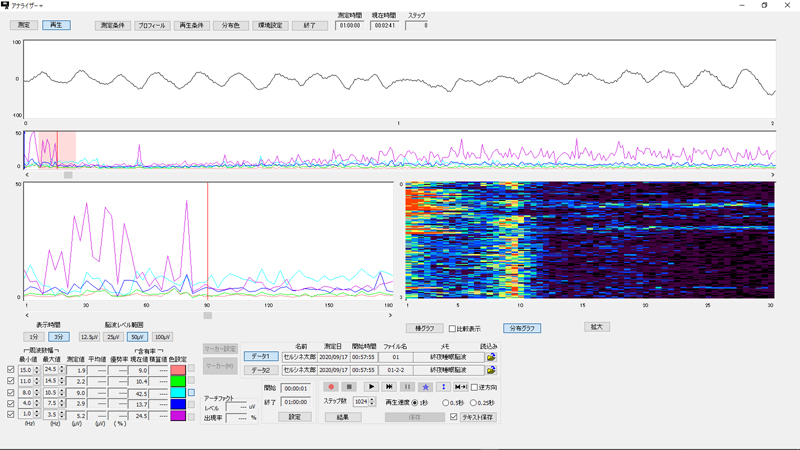
![�Z���V�l�E�G�C���������^�a�c�m�_�B�A�i���C�U�[�v���X�B�A�[�`�t�@�N�g�����̍폜�� �]�g����f�[�^�̃A�[�`�t�@�N�g�����̉��H��](data-kakougo800.jpg)